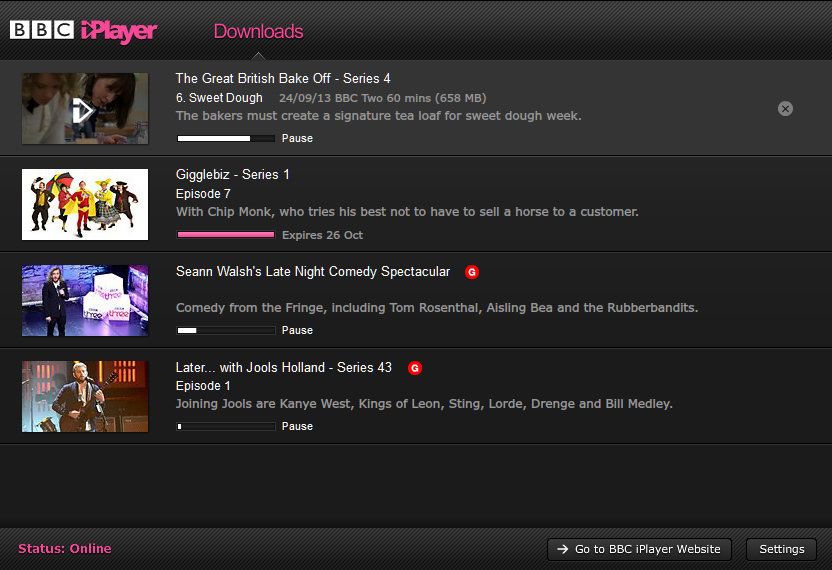ওয়াই-ফাই কলিং কি এবং কিভাবে আপনি এটি সক্রিয় করতে পারেন?
কেন আপনি বিশ্বাস করতে পারেন-গ্রাহকরা সর্বদা অন-কানেক্টিভিটির চাহিদা বাড়িয়ে দিলে, মোবাইল ফোন নেটওয়ার্কগুলি ওয়াই-ফাইতে পরিণত হয়েছে যে পরিষেবাগুলি তাদের নিজস্ব মাস্টরা প্রদান করতে সক্ষম নাও হতে পারে।
এটি এমন একটি ভাল জিনিস যারা একটি এলাকায় সংযুক্ত থাকতে চায় যা সম্ভবত একটি নির্দিষ্ট নেটওয়ার্ক সমর্থন করে না, আপনাকে কল নিতে এবং বার্তা পেতে দেয় যেখানে সেলুলার নেটওয়ার্ক পৌঁছাতে পারে না।
ওয়াই-ফাই কলিং কি?
ওয়াই-ফাই কলিং ঠিক আপনি যা ভাবছেন: একটি বৈশিষ্ট্য যা আপনাকে একটি প্রচলিত মোবাইল নেটওয়ার্কের পরিবর্তে একটি Wi-Fi নেটওয়ার্কের মাধ্যমে কল করতে এবং গ্রহণ করতে (এবং পাঠ্য বার্তা পাঠাতে) অনুমতি দেয়।
কিভাবে ম্যাকবুক এয়ারে অ্যাপ্লিকেশন বন্ধ করা যায়
আরো বিশেষভাবে, ওয়াই-ফাই কলিংয়ের মাধ্যমে, একটি ফোন কল বা টেক্সট মেসেজের সেলুলার প্যাকেট আপনার মোবাইল ডিভাইস থেকে আপনার ক্যারিয়ারে ইন্টারনেটে স্থানান্তরিত হয় (যখন বেশিরভাগ সেলুলার সংযোগের চেয়ে বেশি ডেটা স্পিড ব্যবহার করে), তারপর সেলুলার নেটওয়ার্কের মাধ্যমে পাইপ করা হয়, এবং অবশেষে উদ্দেশ্য প্রাপকের কাছে বিতরণ করা হয়েছে। সহজ, তাই না?
এটি এমন একটি সুবিধাজনক বৈশিষ্ট্য যা আপনি নিজেকে দরিদ্র সংকেতযুক্ত এলাকায় খুঁজে পেতে পারেন, কারণ এটি আপনাকে Wi-Fi এর সুবিধা নিতে দেয় যাতে আপনার ডিভাইস সংযুক্ত থাকে। এটি গ্রামীণ এলাকায় হতে পারে যেখানে ঘরোয়া ওয়াই-ফাই, বা বেসমেন্ট নাইটক্লাব যেখানে ওয়াই-ফাই রয়েছে সেগুলি ব্যবহার করে কোনও নেটওয়ার্ক মাস্ট নেই।
ওয়াই-ফাই কলিং ব্যবহার করতে আপনার দুটি জিনিস দরকার। আপনার একটি নেটওয়ার্ক প্রয়োজন যা এটি সমর্থন করে এবং আপনার একটি ডিভাইস প্রয়োজন যা এটি সমর্থন করে। বেশিরভাগ নতুন প্রিমিয়াম ফোন এটি সমর্থন করে - উদাহরণস্বরূপ, পরিষেবাটি 2014 থেকে চালু হওয়া যে কোনও আইফোনের সাথে সামঞ্জস্যপূর্ণ।
সেখানে কি এমন অ্যাপ নেই যা একই কাজ করে?
অনেক জনপ্রিয় অ্যাপস - হোয়াটসঅ্যাপ, ফেসবুক মেসেঞ্জার এবং স্কাইপের মতো মেসেঞ্জার অ্যাপ সহ- আপনাকে ওয়াই-ফাই বা আপনার ডেটা নেটওয়ার্কের মাধ্যমে কল/পাঠ্য প্রেরণ এবং গ্রহণ করার অনুমতি দেয়, তবে এটি ওয়াই-ফাই কলিং নয়।
যেমন একটি অ্যাপ ব্যবহার করার সময় হোয়াটসঅ্যাপ , আপনার কলিং কার্যকলাপ অ্যাপের মধ্যে এবং সেই অ্যাপের ব্যবহারকারীদের মধ্যে কঠোরভাবে রাখা হয়। আপনার ফোন নম্বরটি আপনার পরিচয় যাচাই করতে ব্যবহৃত হয়, কিন্তু আপনার ব্যবহৃত ডেটা ব্যতীত এর সাথে নেটওয়ার্কের কোন সম্পর্ক নেই।
একইভাবে, অ্যাপলের ফেসটাইম এবং iMessage ডিভাইসের ডেটা সংযোগ ব্যবহার করে ইন্টারনেট পরিষেবাগুলিতে কলিং এবং বার্তাগুলি বন্ধ করা, কিন্তু এটি আপনার নেটওয়ার্কের পরিবর্তে অ্যাপল পরিষেবা।
কিছু ক্ষেত্রে, iMessage এর মত, আপনি আনলিমিটেড মেসেজিং পান এবং এটি অ্যাপল ডিভাইস ব্যবহারকারীদের মধ্যে ব্যবহারের জন্য নির্বিঘ্নে একত্রিত হয়, কিন্তু এটি নেটওয়ার্ক ওয়াই-ফাই কলিংয়ের প্রস্তাবনা থেকে আলাদা, যেখানে আপনি যে বার্তাগুলি পাঠান এবং আপনি যে কলগুলি করেন (সম্ভবত) কেটে নেওয়া হবে আপনার আলাপ পরিকল্পনা থেকে।
সেরা ভিআর গেমস এইচটিসি লাইভ
আপনি যখন ওয়াই-ফাই থেকে সংযোগ বিচ্ছিন্ন হয়ে যান তখন কী হয়?
ওয়াই-ফাই কলিংয়ের প্রধান নেতিবাচক দিক হল যে চলমান ফোন কলগুলি সর্বদা আপনার মোবাইল নেটওয়ার্কে স্থানান্তর করতে পারে না যখন ওয়াই-ফাই বন্ধ করা হয়।
সুতরাং, যদি আপনি স্টারবক্সে থাকাকালীন ওয়াই-ফাইতে কল শুরু করেন, কিন্তু তারপর সীমার বাইরে ঘুরে বেড়ান, আপনার মোবাইল নেটওয়ার্ক কলটি নিতে পারবে না। এটি তখনই ঘটবে যখন প্রত্যেকের VoLTE (ভয়েস ওভার LTE) থাকবে।
বর্তমানে, যখন আপনি একটি ভয়েস কল করেন, আপনার ডিভাইস 2G বা 3G এ স্যুইচ করে এবং আপনি Wi-Fi এ বা থেকে একটি কল সরাতে পারবেন না। যাইহোক, যদি বা যখন আপনার নেটওয়ার্ক VoLTE (4G ভয়েস নামেও পরিচিত) সমর্থন করে তাহলে আপনি আপনার কল বাদ না দিয়ে সেই ভয়েস কলটি Wi-Fi থেকে নেটওয়ার্কে ফিরিয়ে আনতে পারবেন।

কিভাবে ওয়াই-ফাই কলিং চালু করবেন
এটি সেট আপ করার জন্য ধাপে ধাপে নির্দেশিকা খুঁজে পেতে আপনার ক্যারিয়ারের ওয়েবসাইটে যান। বেশিরভাগ সময় আপনাকে সেটিংসের অধীনে একটি বিকল্প চালু করতে হবে এবং সম্ভবত আপনার ক্যারিয়ারকে অবহিত করতে হবে যে আপনি ওয়াই-ফাই কলিং ব্যবহার করার পরিকল্পনা করছেন।
একবার আপনি সেট আপ হয়ে গেলে, আপনার ফোনটি স্বাভাবিক হিসাবে ব্যবহার করুন। ওয়াই-ফাই কলিং ব্যবহার করার সময় আপনার ফোনের উপরের দিকে একটি নতুন প্রতীক (উপরের ছবি দেখুন) দেখতে হবে। মনে রাখবেন যে ফিচারটি কাজ করার জন্য অন্য ব্যক্তি/প্রাপকের ওয়াই-ফাই কলিং সমর্থন করে এমন একটি ডিভাইসের প্রয়োজন নেই (অথবা তাকে ক্যারিয়ার দিয়ে এটি সক্ষম করতে হবে না)।
অ্যান্ড্রয়েডে ওয়াই-ফাই কলিং সেট আপ করা হচ্ছে
যেহেতু অ্যান্ড্রয়েড ডিভাইসগুলি অনেক বেশি পরিবর্তিত হয়, আপনার এই নির্দেশাবলীর কিছুটা পরিবর্তনের প্রয়োজন হতে পারে তবে মূল বিষয়গুলি একই হবে। স্যামসাং এস 21, আইফোন 12, গুগল পিক্সেল 4 এ / 5, ওয়ানপ্লাস 8 টি এবং আরও অনেক কিছুর জন্য সেরা মোবাইল ফোন ডিল দ্বারারব কের· 31 আগস্ট 2021
- সেটিংস এ যান
- নেটওয়ার্ক এবং ইন্টারনেট নির্বাচন করুন
- তারপর Wi-Fi এ যান এবং তারপর Wi-Fi কলিং এ আলতো চাপুন। এটি দেখার জন্য আপনাকে অ্যাডভান্সড এ যেতে হতে পারে।
- যদি আপনি এটিকে একেবারে খুঁজে না পান, সেটিংটি খুঁজতে উপরের সার্চ আইকনটি আলতো চাপুন (তাই ওয়াই-ফাই টাইপ করুন এবং সেটিংটি উপস্থিত হওয়া উচিত)।
- ওয়াই-ফাই কলিং চালু করতে টগলটি স্লাইড করুন। ফোনের উপর নির্ভর করে, আপনি সীমার মধ্যে থাকা অবস্থায় কল করার জন্য ওয়াই-ফাই পছন্দনীয় কিনা তাও বেছে নিতে পারেন।
IOS এ Wi-Fi কলিং সেট আপ করা হচ্ছে
- সেটিংস এ যান
- ফোনে আলতো চাপুন
- ওয়াই-ফাই কলিং নির্বাচন করুন
- 'ওয়াই-ফাই কলিং অন দিস তার আইফোন' সুইচ অন পজিশনে টগল করুন
- নিশ্চিত করুন যে আপনি বৈশিষ্ট্যটি সক্রিয় করতে চান

ওয়াই-ফাই কলিং সক্রিয় হওয়ার সাথে সাথে, যদি আপনি একটি ওয়াই-ফাই নেটওয়ার্কের সাথে সংযুক্ত থাকেন তবে স্ট্যাটাস বারে আপনার নেটওয়ার্কের নামটি এখন আপনার নেটওয়ার্কের উপর নির্ভর করে 'তিন ওয়াইফাই কল' বা অনুরূপ বলা উচিত।
মানুষকে জিজ্ঞাসা করার জন্য এলোমেলো প্রশ্ন
যখনই আপনি আপনার স্ট্যাটাস বারে সেই বার্তাটি দেখবেন, আপনার কল এবং পাঠ্য বার্তাগুলি ওয়াই-ফাইয়ের মাধ্যমে করা হবে, যার অর্থ সাধারণত আপনি আরও ভাল কল মানের পাবেন।